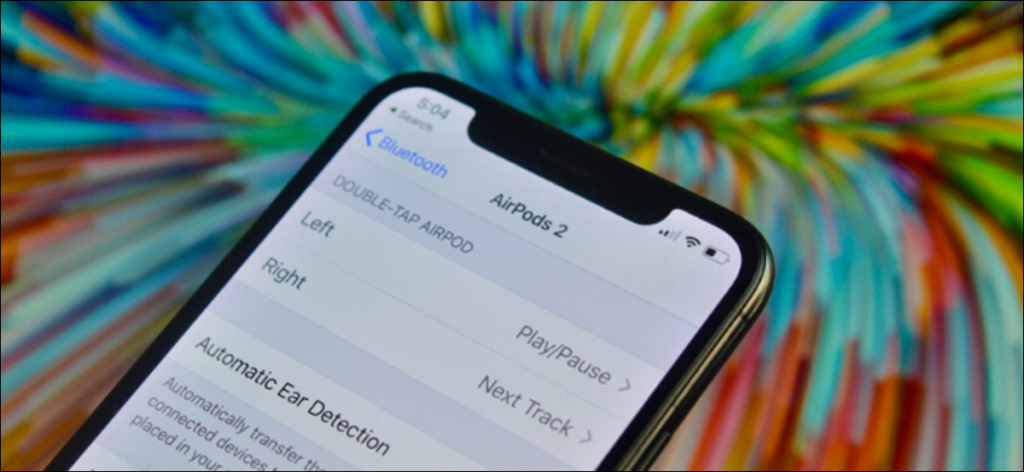Khamosh Pathak
La experiencia inmediata de AirPods es bastante buena. Pero, ¿y si quieres cambiar el comportamiento gestual? Hay algunas configuraciones que debes cambiar para mejorar tu experiencia. Aquí se explica cómo cambiar la configuración de AirPods.
Una vez que sus AirPods estén emparejados y conectados a su iPhone o iPad, podrá cambiar la configuración y personalizar el comportamiento desde el menú de Bluetooth de su dispositivo.
Cambia el nombre de tus AirPods
Abra la aplicación «Configuración» y navegue hasta la sección «Bluetooth».
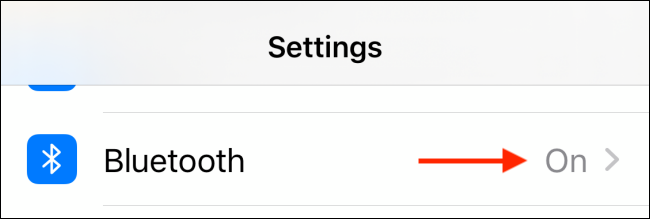
Aquí, toque el botón «i» junto a sus AirPods.
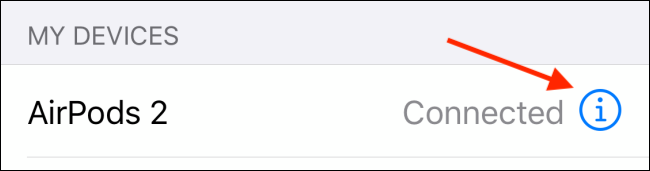
Puede tocar la opción «Nombre» para cambiar el nombre de sus AirPods.
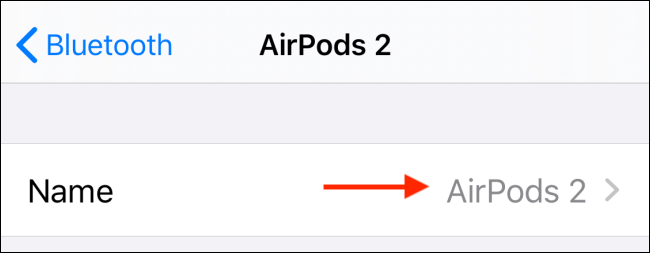
En la siguiente pantalla, ingrese un nuevo nombre y luego presione el botón «Listo» en el teclado para guardarlo. Ahora seleccione el botón Atrás para volver al menú de configuración de AirPods.
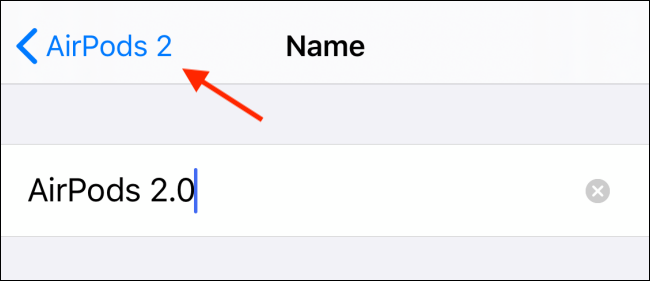
Personaliza el comportamiento de doble apoyo o apoyo prolongado
De forma predeterminada, el gesto de doble toque para AirPods y la combinación de tocar y mantener presionado para AirPods Pro están emparejados con Siri. Si está acostumbrado a los auriculares Bluetooth, es posible que desee reemplazarlos con las acciones de reproducción / pausa o las acciones de pista siguiente / anterior o las opciones de cancelación de ruido.
Si está utilizando AirPods de segunda generación o AirPods Pro, la frase «Hey Siri» hará que Siri aparezca en todo momento. Como tal, es mejor reasignar esos gestos a acciones más útiles.
Presione la opción «Izquierda» o «Derecha» para cambiar la acción.
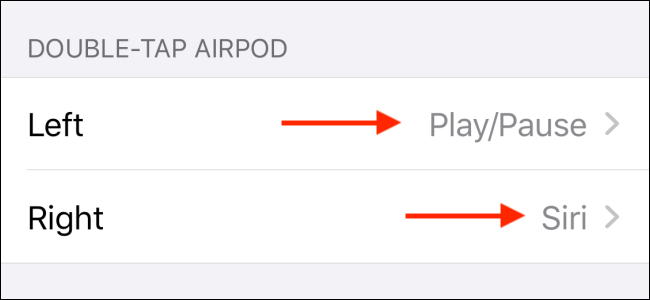
Aquí están todas las acciones disponibles en AirPods:
- Siri
- Jugar descanso
- Siguiente pista
- Pista anterior
- Desactivado
Y aquí están las acciones disponibles en AirPods Pro:
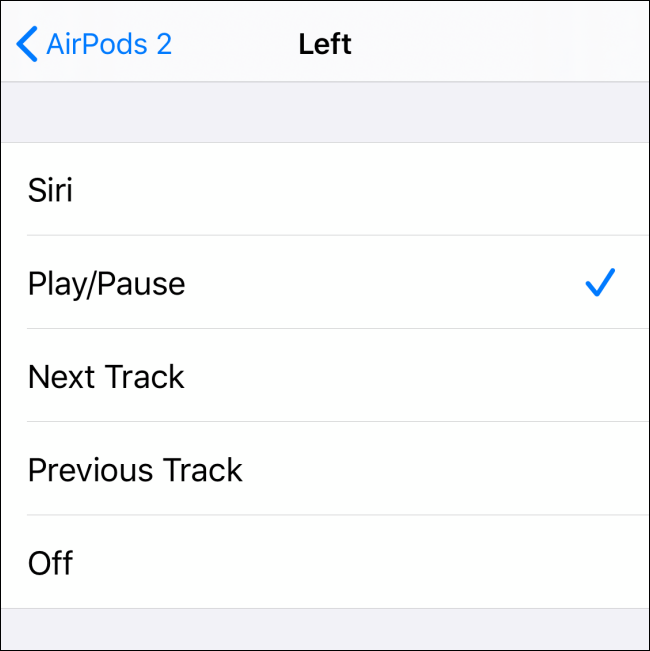
Desactivar la detección automática de oídos
Si no te gusta que tus AirPods inicien y detengan la reproducción de audio cuando te colocas o te quitas los auriculares, debes desactivar la detección automática de oídos. Puede hacer esto tocando el interruptor junto a la opción.
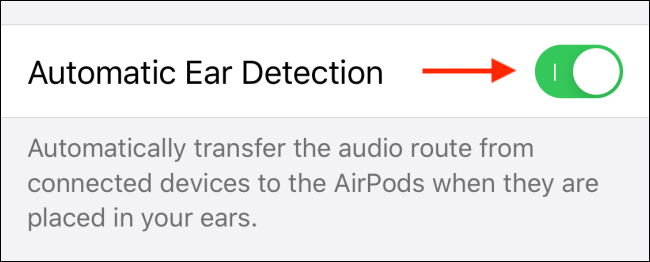
También es la función que permite que el audio de su teléfono o tableta cambie automáticamente a AirPods como salida cuando se los pone en los oídos. Si prefiere cambiar a sus AirPods manualmente, puede desactivar esta función.
Elige qué micrófono usar
Finalmente, puede personalizar cuáles de sus micrófonos AirPods se utilizan tocando la opción «Micrófono». De forma predeterminada, tus AirPods cambiarán automáticamente el micrófono entre auriculares según el auricular que estés usando.
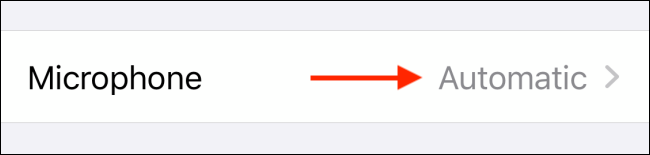
Pero si lo desea, puede tocar la opción «AirPods siempre a la izquierda» o «AirPods siempre a la derecha» para obligar a los AirPods a usar siempre un micrófono en particular.
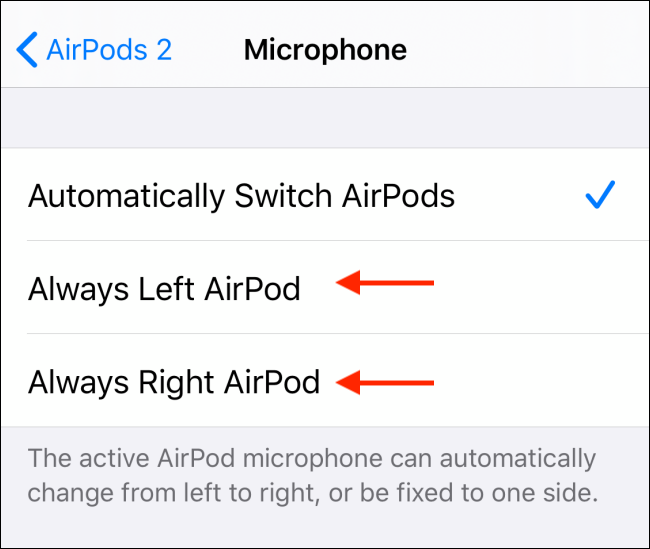
Si tiene problemas de audio con un micrófono en particular, esta puede ser una buena manera de solucionar el problema sin tener que pagar por una unidad de reemplazo.
¿Nuevo en AirPods? Aquí se explica cómo emparejar dos juegos de AirPods con el mismo iPhone; emparejar AirPods con PC, Mac, teléfono Android o cualquier otro dispositivo; y use la aplicación Find My para localizar sus AirPods perdidos.